当前位置: 首页 > Win10找不到打印机型号的解决方法
打印机是现在大家办公的必备设施,但需要连接电脑才能使用。那如果有小伙伴在连接打印机的时候找不到打印机型号怎么办?下面是小编为大家整理的Win10找不到打印机型号的解决方法,有需要的小伙伴快来看看吧。

1、按win +R,输入services.msc按下回车。
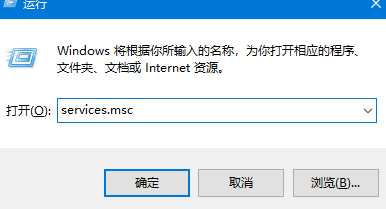
2、点击管理——服务——找到print spooler。
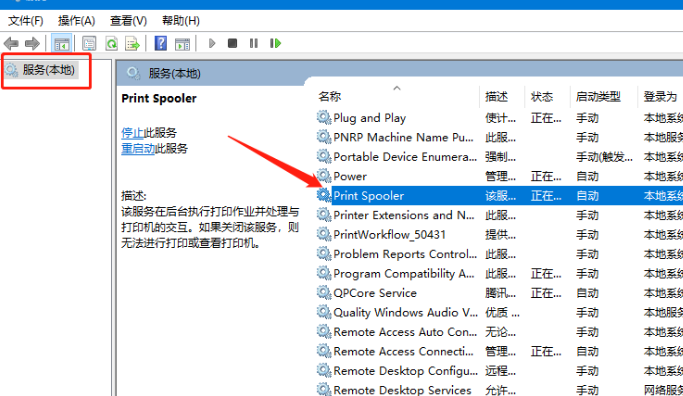
3、将启动类型改为自动最后点击确定就好啦。
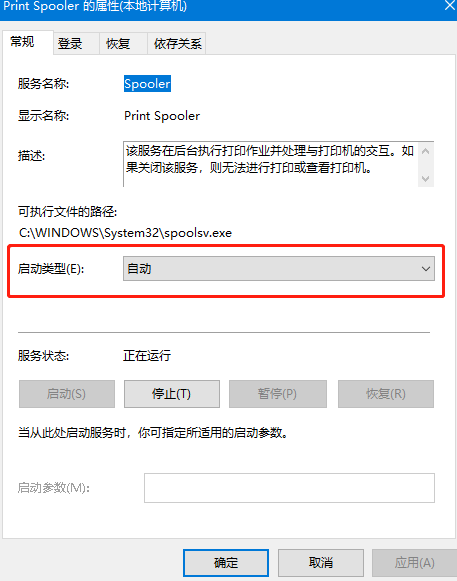
4、如果还是找不到打印机,我们就打开浏览器搜索并下载FlashPaper。
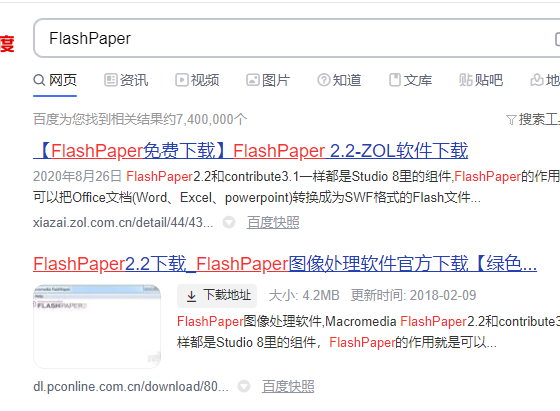
5、安装完成后,打开“设备和打印机”界面,单击“添加打印机”,添加虚拟打印机。
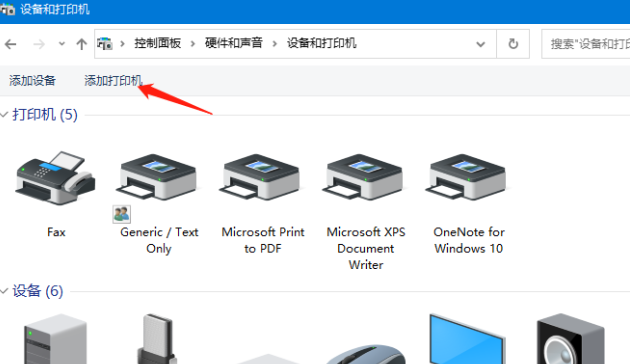
6、选择端口为Flashpaper2printerport,打印机名称设置为macromedia flashpaper就好啦。

以上就是小编给大家分享的Win10找不到打印机型号的解决方法,想要了解更多内容,请关注本站,小编会持续为大家更新更多相关攻略。

2023-12-20

2023-12-25

2023-12-30

2023-12-04

2023-12-30

2023-12-30

2023-12-30